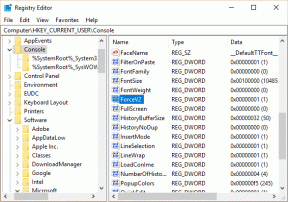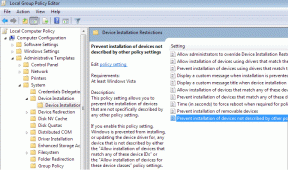11 Cara Terbaik untuk Memperbaiki Alexa Tidak Memutar Musik dari Amazon Music
Bermacam Macam / / November 29, 2021
Berapa kali Anda mengucapkan perintah dan Echo bertenaga Alexa tidak merespon? Kehilangan hitungan, kan? Banyak pengguna mengalami hal yang sama. Ketika mereka meminta Alexa untuk memutar lagu, itu tidak memutar musik dari Amazon Music atau layanan lainnya. Jika Anda mengalami masalah yang sama, Anda akan mengetahui cara memperbaikinya di sini.

Jika Anda memiliki akun Amazon Prime, Anda mendapatkan akses ke Prime Music yang merupakan rumah bagi lebih dari 2 juta lagu. Anda tidak perlu mengaturnya secara manual di Echo Anda karena secara otomatis mendeteksi langganan tanpa menginstal aplikasi Amazon Music. Mengeluarkan perintah seperti 'Alexa, putar lagu xyz' harus memutar trek yang diminta.
Tetapi jika Echo tidak memainkan lagu apa pun dari Amazon Music, tidak perlu khawatir. Cukup ikuti perbaikan yang disebutkan di sini untuk menyelesaikan masalah Alexa tidak akan memutar musik dari Amazon Music.
1. Mulai ulang gema
Anda harus mulai dengan mengatur ulang siklus daya untuk Echo Anda. Untuk itu, cabut kabel power dari Echo. Kemudian, tunggu setidaknya 20-30 detik sebelum memasangnya kembali. Setelah dicolokkan, coba putar musik dari Amazon Music menggunakan Alexa.

2. Periksa Perangkat Streaming Saat Ini
Katakanlah Anda memutar lagu melalui aplikasi Amazon atau perangkat Echo lainnya melalui akun Amazon yang sama. Jadi Anda tidak akan dapat melakukan streaming musik di gadget lain menggunakan akun Amazon yang sama karena batas streaming. Itu karena, Prime Music memungkinkan streaming hanya pada satu perangkat pada satu waktu.
3. Periksa Akun Tertaut
Prime Music hanya berfungsi untuk anggota utama Amazon. Jadi, jika perangkat Echo Anda memiliki beberapa profil yang ditautkan ke beberapa akun Amazon, Anda harus masuk ke akun yang memiliki keanggotaan Prime. Untuk beralih pengguna, jalankan perintah 'Alexa switch user' atau 'Alexa switch profile'.
4. Periksa Berlangganan
Anda harus memiliki langganan aktif untuk keduanya Amazon Prime atau Amazon Music Unlimited untuk memainkan lagu dengan Alexa. Jika Anda tidak memiliki langganan aktif, Alexa tidak akan memutar lagu yang diminta. Untuk melihat detail langganan Anda saat ini, ikuti langkah-langkah berikut:
Langkah 1: Buka situs web Amazon untuk negara Anda dan masuk dengan detail akun Anda.
Langkah 2: Klik nama Anda di bagian atas dan pilih Keanggotaan & langganan. Di beberapa negara, Anda akan memiliki opsi yang berbeda seperti Keanggotaan Utama Anda.

Langkah 3: Anda akan menemukan semua langganan aktif Anda tercantum di sini.

Juga di Guiding Tech
5. Cek Ketersediaan Lagu
Setelah Anda memastikan bahwa Anda memiliki langganan aktif untuk setidaknya satu layanan musik dari Prime, saatnya untuk memeriksa ketersediaan lagu. Layanan Prime Music menawarkan lebih sedikit lagu dibandingkan dengan Music Unlimited. Jadi, minta Alexa memainkan lagu lain. Jika dimainkan secara normal, maka lagu yang Anda cari mungkin tidak tersedia di Prime. Anda juga dapat membuka aplikasi Prime Music dan mencari lagu secara manual.
6. Tetapkan Prime sebagai Penyedia Musik Default
Jika Anda telah menetapkan beberapa penyedia musik di aplikasi Alexa, Anda perlu menambahkan nama layanan ke perintah musik jika itu bukan yang default. Jika Prime adalah penyedia musik default, Anda cukup mengatakan 'Alexa, mainkan Hey There Delilah', dan itu akan mulai memutarnya di Prime Music. Namun, jika itu bukan default dan Anda menggunakan perintah yang sama, itu akan memutarnya melalui penyedia musik default (jika lagu tersedia).
Terkadang, lagu tersebut tidak tersedia di penyedia lain dan menurut kami Amazon Music tidak berfungsi. Jadi agar lebih aman, Anda dapat menjadikan Prime sebagai penyedia layanan default Anda atau mengeluarkan perintah lengkap seperti 'Alexa, mainkan Hey There Delilah dari Amazon Music.'
Untuk mengubah penyedia musik default, ikuti langkah-langkah berikut:
Langkah 1: Buka aplikasi Alexa dan ketuk ikon tiga bilah di bagian atas. Pilih Pengaturan dari itu.


Langkah 2: Ketuk Musik.

Langkah 3: Ketuk Layanan Default dan pilih Amazon Music.


7. Matikan Filter Eksplisit
Amazon Music hadir dengan fitur yang memblokir lagu yang berisi lirik eksplisit. Jadi jika Anda mencoba memainkan lagu seperti itu, lagu tersebut tidak akan diputar jika pengaturan filter eksplisit diaktifkan. Untuk menonaktifkan setelan, ikuti langkah-langkah berikut:
Langkah 1: Buka aplikasi Alexa di ponsel Anda dan ketuk ikon tiga bilah.

Langkah 2: Ketuk Pengaturan dan buka Musik.


Langkah 3: Ketuk Filter Eksplisit. Kemudian nonaktifkan di layar berikutnya.


8. Perbarui Negara Amazon
Terkadang, ada ketidakcocokan antara lokasi akun Amazon Anda dan layanan Alexa. Anda perlu memperbarui negara ke lokasi Anda saat ini. Untuk itu, ikuti langkah-langkah berikut:
Langkah 1: Buka Kelola Konten dan Perangkat Anda halaman. Masuk dengan kredensial Amazon Anda.
Langkah 2: Klik Pengaturan. Jika Setelan tidak tersedia, Anda akan melihat tautan yang mengatakan 'Buka laman Kelola Konten dan Perangkat Anda'.

Langkah 3: Klik Pengaturan Negara jika tersedia. Jika tidak, klik Preferensi di bagian atas dan klik Pengaturan Negara/Wilayah.

Langkah 4: Klik tombol Ubah untuk mengubah negara ke lokasi Anda saat ini. Tambahkan lokasi Anda saat ini.

Langkah 5: Anda akan melihat teks 'Klik di sini untuk mempelajari lebih lanjut tentang situs Amazon lainnya'. Buka tautannya.

Langkah 6: Klik Pelajari tentang atau Pelajari. Kemudian konfirmasikan lokasi baru Anda di bawah 'Perbarui Kindle Store default Anda ke Amazon'.

Setelah itu, coba putar lagu dari Amazon Music dengan Alexa.
Juga di Guiding Tech
9. Periksa Pengaturan Gema
Anda perlu memeriksa beberapa pengaturan di aplikasi Alexa agar musik berfungsi. Ini termasuk Lokasi Perangkat, Zona Waktu, dan Bahasa. Coba simpan di lokasi Anda saat ini.
Untuk mengubah pengaturan ini, ikuti langkah-langkahnya:
Langkah 1: Buka aplikasi Alexa dan ketuk Perangkat di bagian bawah.

Langkah 2: Ketuk Echo & Alexa diikuti oleh perangkat Echo Anda.


Langkah 3: Periksa Lokasi Perangkat, Zona Waktu, dan Bahasa. Cocokkan dengan informasi lokal Anda. Setelah Anda memperbarui semuanya, putar lagu di Alexa.

10. Transfer Musik ke Berbagai Negara
Anda juga harus mencoba memindahkan negara Amazon Music Anda ke lokasi Anda saat ini. Untuk itu, ikuti langkah-langkah berikut:
Langkah 1: Membuka music.amazon.com pada PC Anda.
Langkah 2: Klik nama Anda yang ada di bagian bawah panel kiri. Pilih 'Pengaturan Musik Amazon Anda' dari menu.

Langkah 3: Anda akan dibawa ke halaman pengaturan. Gulir ke bawah dan klik 'Pindahkan akun Musik Anda' jika itu menunjukkan negara yang berbeda dari lokasi Anda saat ini.

11. Deregister Echo
Jika tidak ada yang berhasil, hapus atau batalkan pendaftaran perangkat Echo yang bermasalah dari aplikasi Alexa Anda.
Untuk membatalkan pendaftaran Echo yang terhubung, ikuti langkah-langkah yang disebutkan di bawah ini.
Langkah 1: Buka aplikasi Alexa. Ketuk Perangkat.

Langkah 2: Ketuk Echo & Alexa diikuti dengan nama perangkat Echo Anda.


Langkah 3: Gulir ke bawah dan ketuk Deregister.

Setelah Anda membatalkan pendaftarannya, maka tambahkan lagi di aplikasi Alexa seperti yang Anda lakukan sebelumnya. Jika Anda menghadapi masalah apapun, coba perbaikan ini.
Juga di Guiding Tech
Alexa, Apakah Anda Mendengarkan?
Kami berharap perbaikan di atas akan melanjutkan pemutaran Amazon Music di speaker Echo Anda. Setelah kembali beraksi, Anda bisa gunakan perintah musik seperti Putar playlist, putar nama [lagu/artis/album], putar musik [emosi], putar lagu yang mirip dengan [nama lagu], dan lainnya. Gunakan perintah dasar seperti play, resume, stop, pause, dan shuffle untuk mengontrol pemutaran melalui Alexa.
Selanjutnya: Ingin beralih dari Amazon Music? Baca posting berikut untuk mempelajari bagaimana YouTube Music berbeda dari Prime Music.